Како омогућити Ваке он ЛАН на Виндовс 11
Мицрософт Виндовс 11 Јунак / / November 18, 2021

Последњи пут ажурирано

Ваке он ЛАН вам омогућава да пробудите и контролишете удаљене рачунаре на вашој мрежи. Ако желите да омогућите Ваке он ЛАН на Виндовс 11, ево шта ћете морати да урадите.
Ваке он ЛАН (ВоЛ) је мрежна карактеристика коју ИТ стручњаци користе годинама. ВоЛ вам омогућава да даљински пробудите удаљени рачунар преко „магичног“ пакета података који се шаље са другог рачунара на вашој мрежи.
Удаљени рачунар „слуша“ пакет података док је у режиму спавања или хибернације. Ако се пакет открије, рачунар се буди. Ово омогућава лакши приступ другим Виндовс машинама преко мреже, што значи да не морате физички да додирујете други рачунар да бисте га пробудили и почели да га користите.
Ако желите да омогућите Ваке он ЛАН на Виндовс 11, ево шта ћете морати да урадите.
Како омогућити Ваке он ЛАН у БИОС-у
Да бисте користили Ваке он ЛАН у оперативном систему Виндовс 11, мораћете да се уверите да је ваша мрежа конфигурисана да то дозвољава.
На пример, мораћете да се уверите да су сви ваши рачунари повезани на вашу мрежу помоћу жичне Етхернет везе, јер ова функција није подржана на Ви-Фи мрежама. Ако имате рачунар без Етхернет порта, не можете да користите Ваке он ЛАН ван кутије.
Мораћете да добијете а УСБ 3.0 на РЈ45 Гигабит Етхернет ЛАН адаптер (можете добити и а УСБ-Ц Етхернет адаптер). Потребна је П2П мрежа између рачунара и рачунар који се „буди“ мора да буде у њему режим спавања или режим хибернације.
Омогућавање Ваке он ЛАН у БИОС-у/УЕФИ
Пре него што пређете на Виндовс 11, морате да се уверите да је Ваке он ЛАН омогућен у БИОС-у или УЕФИ подешавањима рачунара. Обично можете доћи до менија БИОС/УЕФИ притиском на Дел или притиском на функцијски тастер као што је Ф2 или Ф12 током процеса покретања.
Затим проверите подешавања у одељку „Опције напајања“ или „Напредно“ у БИОС/УЕФИ менију и омогућите опцију Ваке он ЛАН. Ови кораци ће се разликовати у зависности од вашег рачунара, па ако нисте сигурни, погледајте документацију за подршку произвођача рачунара.
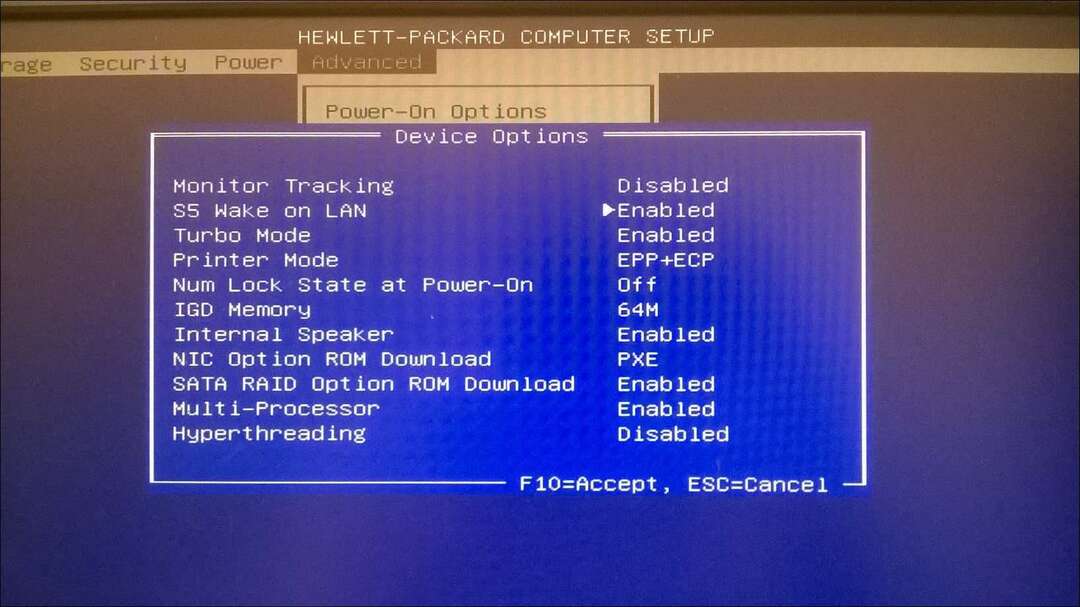
Омогућавање Ваке он ЛАН на Виндовс 11
Ако су ваше БИОС/УЕФИ поставке конфигурисане, тада можете да конфигуришете Виндовс 11 да подржава функцију Ваке он ЛАН.
Да бисте то урадили, кликните десним тастером миша на дугме Старт и изаберите Менаџер уређаја из менија који се појави.
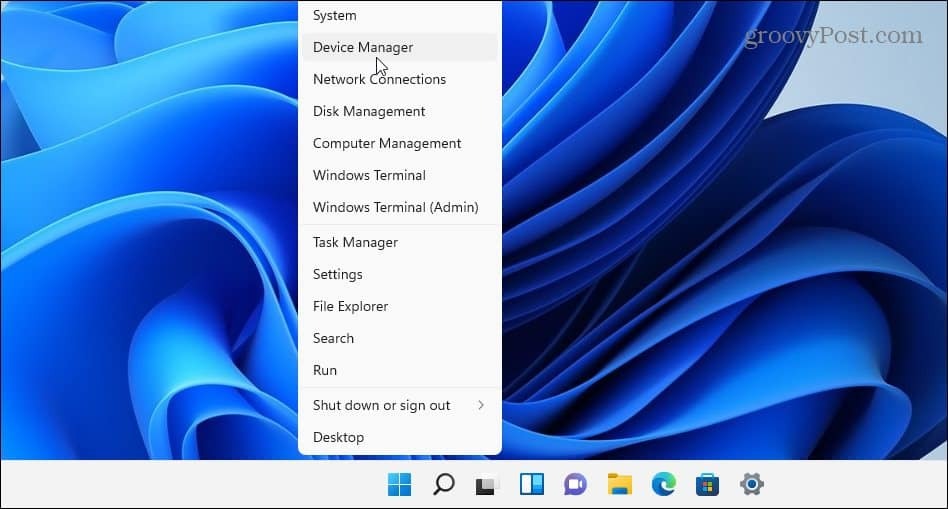
Затим померите надоле и проширите Мрежни адаптери у Менаџер уређаја прозор. Кликните десним тастером миша на Етхернет адаптер и изаберите Својства.
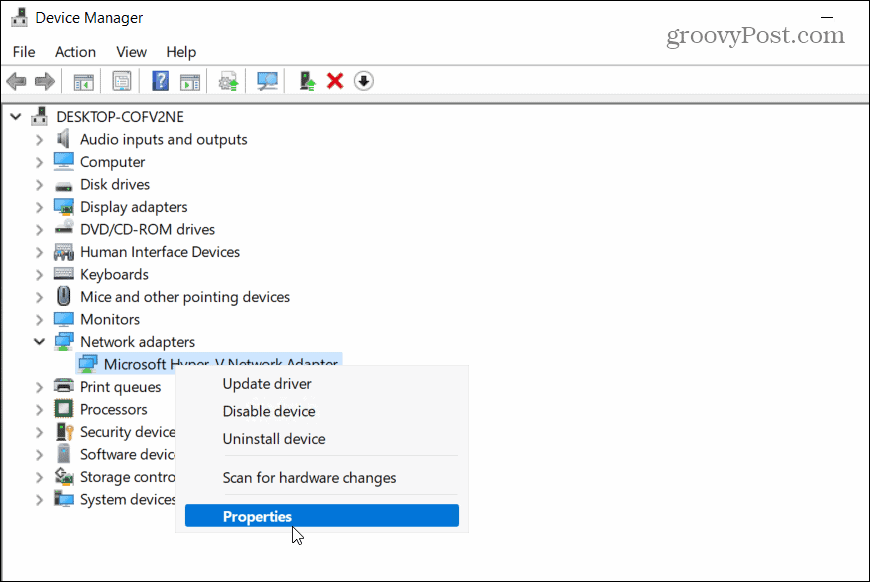
Кликните Управљање струјом картицу и проверите све доступне опције, укључујући Дозволите само чаробном пакету да пробуди рачунар.
Притисните У реду да сачувате своја подешавања.
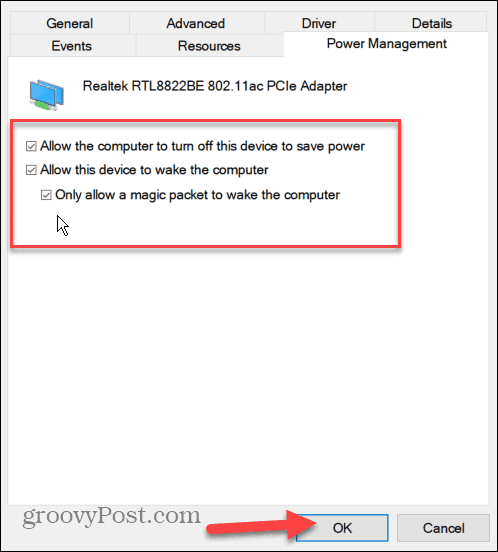
Сада, изаберите Напредно картицу у прозору са својствима Етхернет адаптера.
Померите се надоле и означите Ваке он Магиц Пацкет ин тхе проперти опцију, подесите „Вредност” кутија за Омогућено, и кликните У реду.
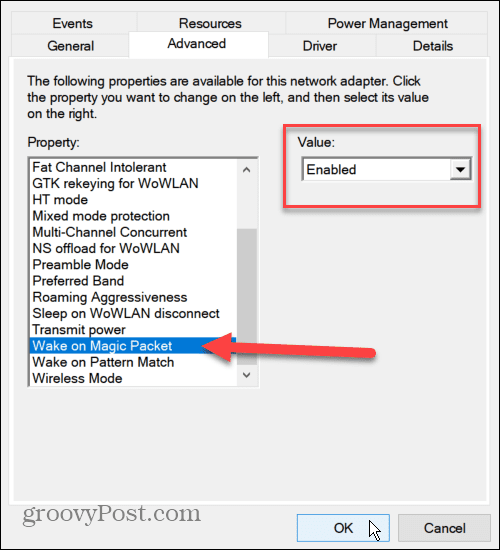
Ваке он ЛАН је сада омогућен на вашем рачунару и почињете да га користите, али ако не ради, прво поново покрените рачунар. Мораћете још једном да проверите да ли је ваш рачунар у режиму спавања или хибернације да би ово функционисало и обавезно повежите рачунар само преко Етхернета.
Како користити Ваке он ЛАН на Виндовс 11
Омогућавање ВоЛ-а у оперативном систему Виндовс 11 је само почетак. Следеће ће вам требати специјална алатка Ваке он ЛАН да бисте послали магични пакет да бисте пробудили рачунар.
Доступно је неколико бесплатних алата Ваке он ЛАН отвореног кода, укључујући маштовито назване ВакеОнЛАН (производи Акуила Тецхнологи. Можете и покушати ВакеМеОнЛАН(креирао НирСофт). За овај чланак користимо ВакеОнЛАН, али можете слободно да користите другу ВоЛ алатку.
Пронађите МАЦ адресу удаљених рачунара
Након што преузмете и инсталирате софтвер, мораћете да знате МАЦ адреса удаљеног рачунара који желите да пробудите. Можете га пронаћи користећи командна линија или ПоверСхелл.
Покрените било који услужни програм преко Старт менија и откуцајте ипцонфиг /алл. Померите се надоле кроз листу података да бисте пронашли Етхернет адаптер. МАЦ адреса је „Физичка адреса” унос који ћете видети на листи у резултатима.
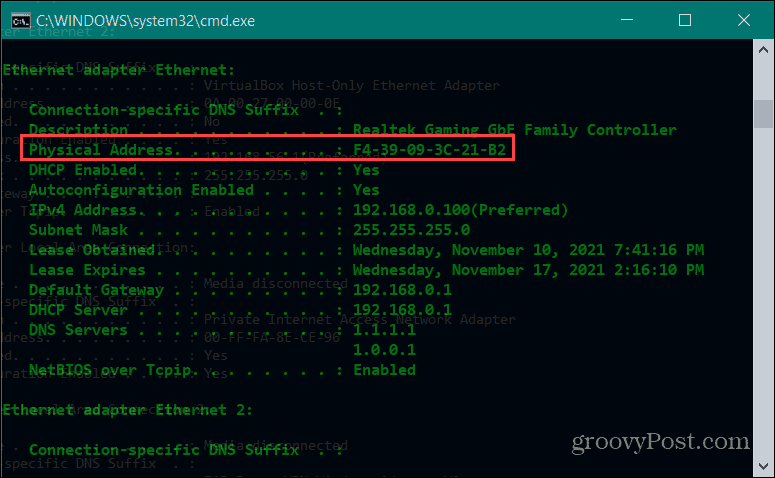
МАЦ адресу можете пронаћи и преко подешавања. Отвори Подешавања преко менија Старт, а затим изаберите Мрежа и Интернет > Етернет.
Померите се надоле да бисте видели физичку адресу (МАЦ) наведену у информацијама о вези.
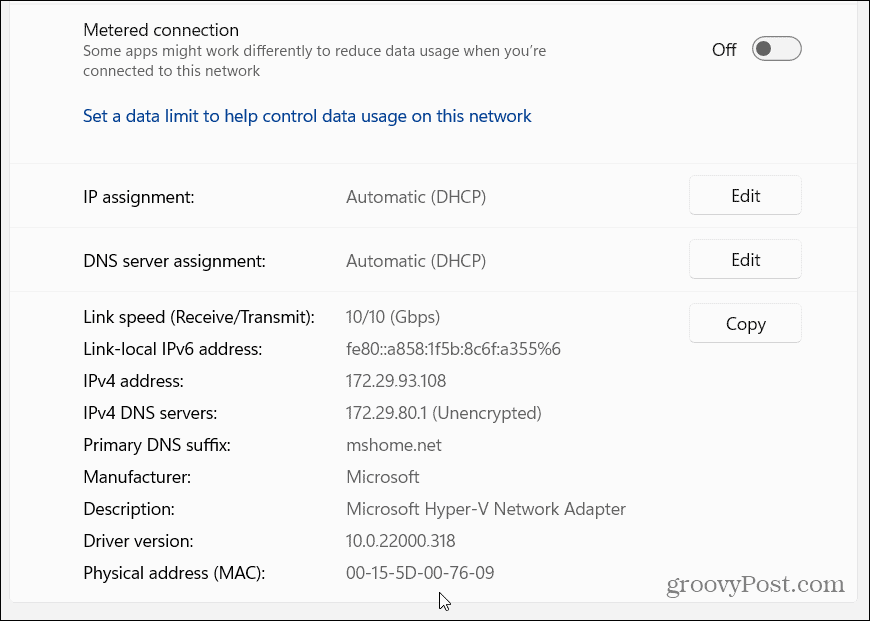
Слање ВоЛ пакета са ВакеОнЛАН
Сада када имате МАЦ адресу, можете почети са апликацијом ВакеОнЛан. Покрените апликацију преко Старт, а затим притисните Датотека > Нови хост.
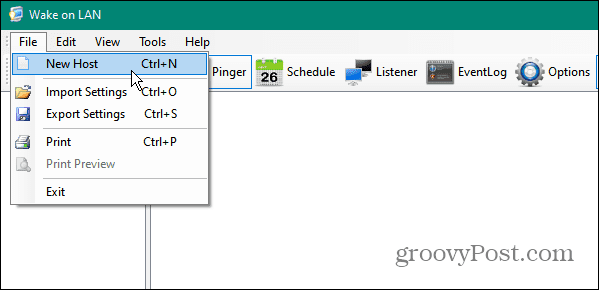
Затим унесите име машине. Такође можете да наведете име групе (да бисте рачунаре одвојили у одређене групе) и описну белешку.
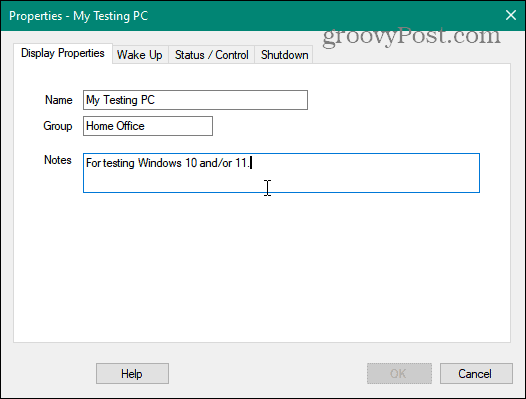
Кликните Пробудити картицу и укуцајте МАЦ адреса удаљеног рачунара, а затим изаберите Броадцаст ИП дугме.
Оставити Броадцаст поље као подразумевани унос. За ФКДН/ИП поље, унесите име рачунара.
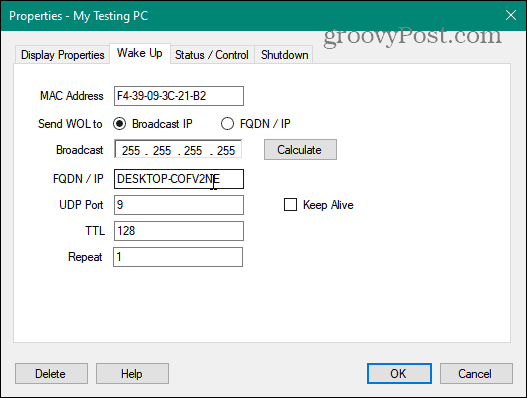
Ако желите да пронађете име удаљеног рачунара, притисните Старт > Сеттингс > Абоут. Ако има необично име хоста, можда бисте желели преименујте машину први.
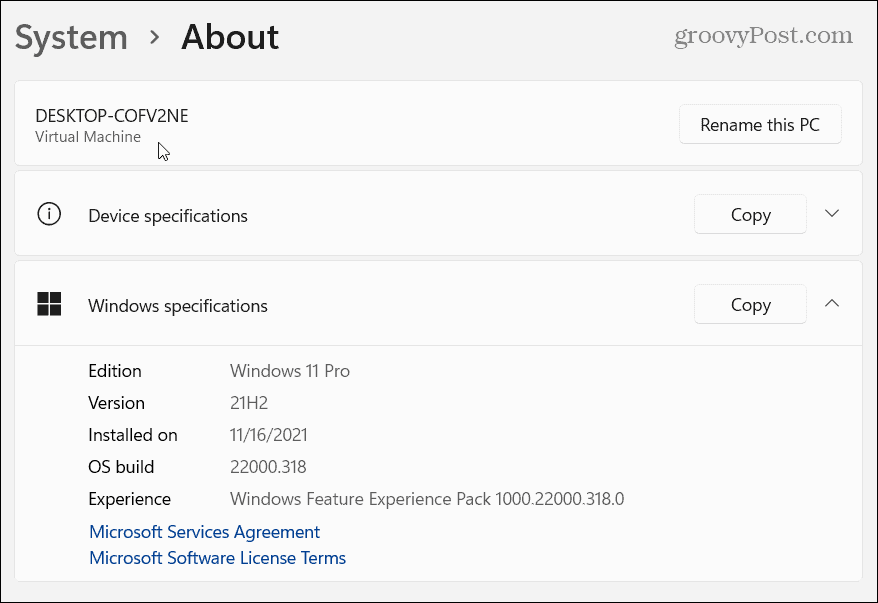
Затим кликните десним тастером миша на удаљену машину коју желите да пробудите и изаберите „Пробудити” из менија. Када рачунар ради, можете га користити Удаљена радна површина (РДП) да се повежете са њим.
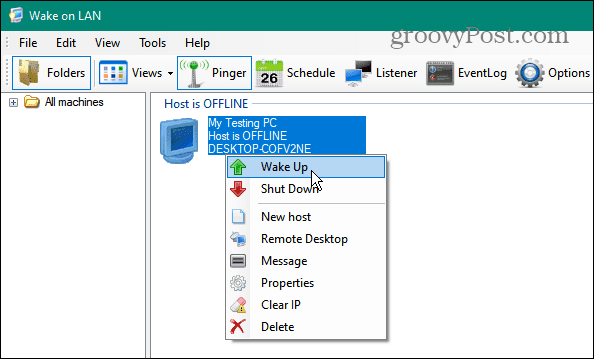
Мониторинг Виндов 11 ПЦс
Ако омогућите Ваке он ЛАН у оперативном систему Виндовс 11, слободни сте да даљински приступате својим рачунарима и контролишете их. Горе наведени кораци би требало да вам помогну да започнете и ако користите ВоЛ на Виндовс 10, кораци не би требало да изгледају превише различити.
Ово је такође одличан начин да своје рачунаре држите искљученим, штедећи вам новац на рачунима за енергију у том процесу. За више информација о Виндовс 11 умрежавању, погледајте како да подесите а мерна веза. За бољу безбедност и брже искуство прегледања веба на рачунару са оперативним системом Виндовс 11, можда ћете желети промените ДНС подешавања следећи.
Како да обришете Гоогле Цхроме кеш, колачиће и историју прегледања
Цхроме одлично чува вашу историју прегледања, кеш меморију и колачиће како би оптимизовао перформансе прегледача на мрежи. Њено је како да...
Усклађивање цена у продавници: Како доћи до онлајн цена док купујете у продавници
Куповина у продавници не значи да морате да плаћате више цене. Захваљујући гаранцијама усклађености цена, можете остварити попусте на мрежи док купујете у...



